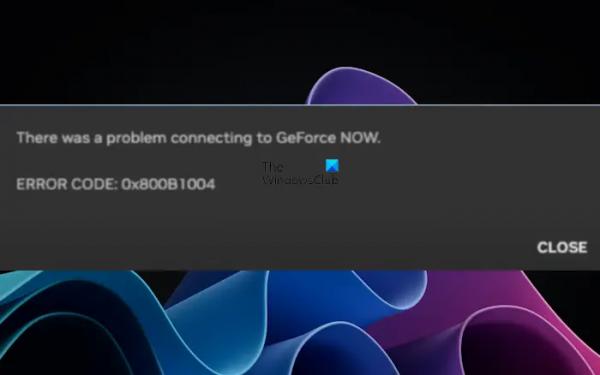Видео на YouTube постоянно автоматически приостанавливаются в случайном порядке? Как сообщают некоторые пользователи, их видео на YouTube останавливаются или приостанавливаются случайным образом и неоднократно без нажатия кнопки «Пауза». Сообщается, что эта проблема возникает как на ПК, так и на мобильных телефонах. Теперь, как можно решить эту проблему, давайте выясним в этом посте.
Как запретить YouTube автоматически приостанавливать просмотр?
Чтобы запретить YouTube автоматически приостанавливать воспроизведение, вы можете проверить, не отключаются ли ваши наушники случайным образом, поскольку YouTube приостанавливает видео всякий раз, когда ваши наушники отсоединяются. Кроме того, это может быть временная проблема, поэтому перезагрузите устройство и проверьте, устранена ли проблема.
YouTube постоянно ставит паузу
Если YouTube продолжает случайным образом приостанавливать видео, вот решения, которые вы можете использовать, чтобы избавиться от проблемы:
Программы для Windows, мобильные приложения, игры — ВСЁ БЕСПЛАТНО, в нашем закрытом телеграмм канале — Подписывайтесь:)
- Проверьте, нет ли проблем с подключением к Интернету.
- Очистите кеш браузера и файлы cookie.
- Отключите расширения браузера.
- Закройте конфликтующее программное обеспечение.
- Используйте AutoTube для просмотра YouTube без перерыва.
- Выключите функцию «Напомнить мне о перерыве».
- Проверьте, не являются ли причиной проблемы ваши наушники.
- Переключитесь на другой веб-браузер.
- Загрузите видео, чтобы посмотреть его офлайн.
- Свяжитесь со службой поддержки YouTube.
1) Проверьте, нет ли проблем с подключением к Интернету.
Эта проблема может возникнуть в случае слабого подключения к Интернету или других проблем с сетью. Следовательно, первое, что вам следует сделать, это проверить свое подключение к Интернету и убедиться, что вы подключены к Интернету с хорошей скоростью. Вот несколько советов, которым вы можете следовать:
2) Очистите кеш браузера и файлы cookie.
Устаревший или поврежденный кеш браузера и файлы cookie могут мешать работе YouTube и вызывать его автоматическую приостановку. Следовательно, если сценарий применим, вы можете удалить кеш и файлы cookie из своего веб-браузера и посмотреть, решена ли проблема. Вот как:
Гугл Хром:

- Сначала откройте браузер Chrome, нажмите кнопку меню из трех точек, перейдите к параметру «Дополнительные инструменты» и выберите Очистить данные просмотра вариант. Альтернативно вы также можете быстро нажать горячую клавишу Ctrl+Shift+Delete.
- После этого установите для параметра «Диапазон времени» значение «Все время» и установите флажки «Файлы cookie и другие данные сайта», «Кэшированные изображения и файлы».
- Наконец, нажмите кнопку «Очистить данные», а когда процесс завершится, снова откройте YouTube и проверьте, устранена ли проблема с автоматической паузой.
Microsoft Край:
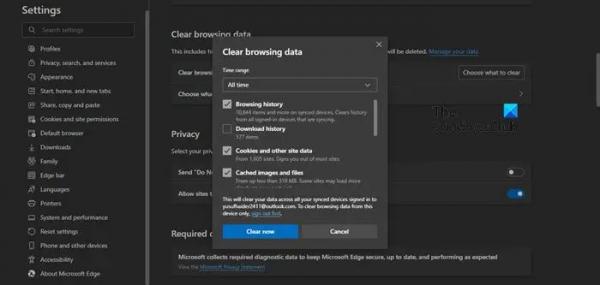
- Сначала перейдите в Edge, нажмите кнопку «Настройки и многое другое» (трехточечное меню) и выберите параметр «История». Или используйте CTRL+H, чтобы выбрать параметр «История».
- Теперь нажмите кнопку меню из трех точек в появившемся окне и выберите опцию «Очистить данные просмотра».
- После этого выберите «Все время» в качестве диапазона времени и отметьте опции «Файлы cookie и другие данные сайта» и «Кэшированные изображения и файлы».
- После этого нажмите кнопку «Очистить сейчас», а затем снова откройте YouTube, чтобы проверить, устранена ли проблема.
См.: Исправьте коды ошибок YouTube TV 2, 3 и 4.
3) Отключите расширения браузера.
Другой потенциальной причиной этой проблемы может быть проблемное стороннее расширение браузера, которое может мешать работе YouTube. Теперь, если сценарий применим, вы можете решить проблему, отключив или удалив любое подозрительное расширение браузера. Вот шаги, которые помогут это сделать:
Гугл Хром:

- Сначала откройте Chrome, нажмите кнопку меню из трех точек, перейдите к параметру «Дополнительные инструменты» и выберите параметр «Расширения».
- Теперь вы можете отключить подозрительное расширение, отключив связанный с ним переключатель. Или вы можете окончательно удалить расширение, нажав кнопку «Удалить».
Microsoft Край:
- Сначала откройте Edge и нажмите кнопку «Настройки и многое другое».
- Теперь нажмите «Расширения» и выберите «Управление расширениями».
- После этого удалите или отключите все подозрительные расширения, а затем снова откройте YouTunbe, чтобы проверить, устранена ли проблема.
См.: Исправление распространенных ошибок загрузки на YouTube.
4) Закройте конфликтующее ПО.
Конфликтующее программное обеспечение, такое как VPN или сторонний антивирус, работающий в фоновом режиме, может быть еще одной причиной проблемы автопаузы на YouTube. Следовательно, вы можете попробовать закрыть фоновые программы и посмотреть, решена ли проблема. Это исправление применимо как к ПК, так и к мобильным устройствам.
5) Используйте AutoTube для просмотра YouTube без перерыва.
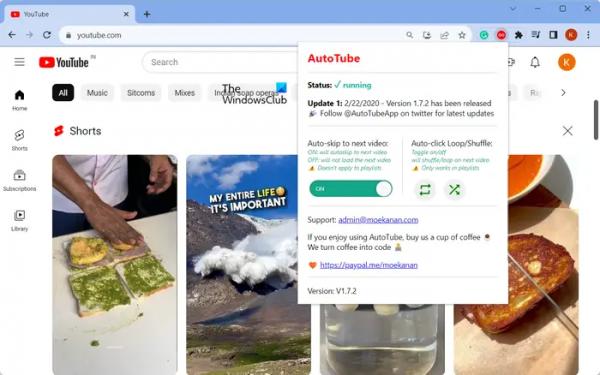
Если проблема не устранена даже после применения вышеуказанных исправлений, вы можете использовать расширение AutoTube в своем браузере, чтобы смотреть YouTube без перерыва без проблем с паузой.
YouTube может через некоторое время приостанавливать видео, если вы постоянно смотрите видео на YouTube. Однако, если вы хотите беспрепятственно смотреть YouTube, AutoTube — это решение. Это бесплатное веб-расширение для Chrome, которое позволяет смотреть YouTube без перерывов, а также автоматически переходить к следующему видео в списке.
Вы можете скачать AutoTube из интернет-магазина Chrome и добавьте его в свой браузер.
Прочтите: Ошибка рендеринга YouTube Audio. Перезагрузите компьютер.
6) Отключите «Напомнить мне о перерыве».
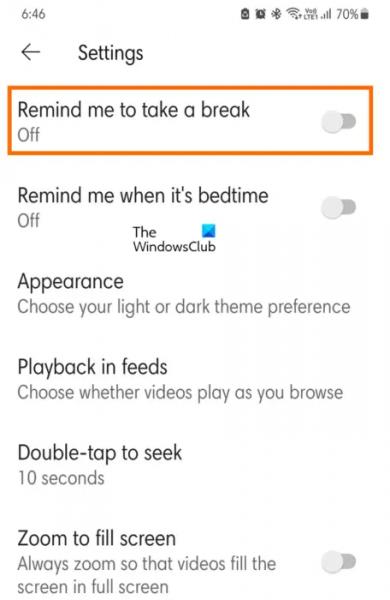
YouTube предоставляет удобную функцию «Напомнить мне о перерыве», которая уведомляет вас о том, что вы постоянно используете приложение в течение достаточно долгого времени, и ставит видео на паузу. Это весьма полезно, если вы хотите сосредоточиться на другой работе. Эта функция автоматически включается для пользователей младше 18 лет и по умолчанию отключена для взрослых.
Теперь, если эта функция включена в вашей учетной записи YouTube, вы можете отключить ее, выключив ее в настройках. Эта функция доступна только на мобильных телефонах. Вот шаги, чтобы отключите функцию «Напомнить мне о перерыве» на YouTube:
- Сначала откройте приложение YouTube и нажмите на изображение своего профиля.
- Теперь выберите параметр «Настройки», а затем перейдите на вкладку «Общие».
- Затем прокрутите вниз до параметра «Напомнить мне о перерыве» и отключите связанный с ним переключатель.
Теперь вы можете начать просмотр видео на YouTube без автопаузы.
Читайте: Вы не в сети. Проверьте подключение на YouTube.
7) Проверьте, не являются ли причиной проблемы ваши наушники.
Если вы используете наушники, особенно на телефоне, видео автоматически приостанавливается при отключении наушников. Итак, если вы используете проводные наушники, убедитесь, что они правильно подключены к вашему устройству. В случае использования наушников Bluetooth или беспроводных наушников убедитесь, что наушники заряжены и подключены к телефону или компьютеру.
8) Переключитесь на другой веб-браузер.
Вы также можете попробовать использовать другой веб-браузер, чтобы решить проблему автоматической паузы YouTube. Проблема может быть связана с браузером, поэтому переключение на другой веб-браузер должно помочь вам решить проблему.
9) Загрузите видео, чтобы посмотреть его офлайн.

Если проблема возникает с конкретными видео, вы можете загрузить их в автономном режиме, а затем просмотреть их. Вы можете найти опцию «Загрузить» под видео, чтобы сохранить его в автономном режиме. Нажмите на эту опцию, а затем выберите качество видео, в котором вы хотите загрузить и посмотреть видео. Посмотрите, поможет ли это вам решить проблему.
Почему YouTube закрывается каждые несколько секунд?
Сбой или случайное закрытие YouTube может быть вызван различными факторами, включая проблемы с сетью, сбой сервера, недостаточное пространство для хранения и поврежденный кеш приложения. Кроме того, эта проблема может возникнуть, если версия вашего приложения YouTube устарела. Также может случиться так, что установка приложения повреждена или не завершена, поэтому она продолжает зависать. Итак, проверьте свое интернет-соединение, убедитесь, что серверы YouTube не отключены, очистите кеш YouTube и обновите YouTube.